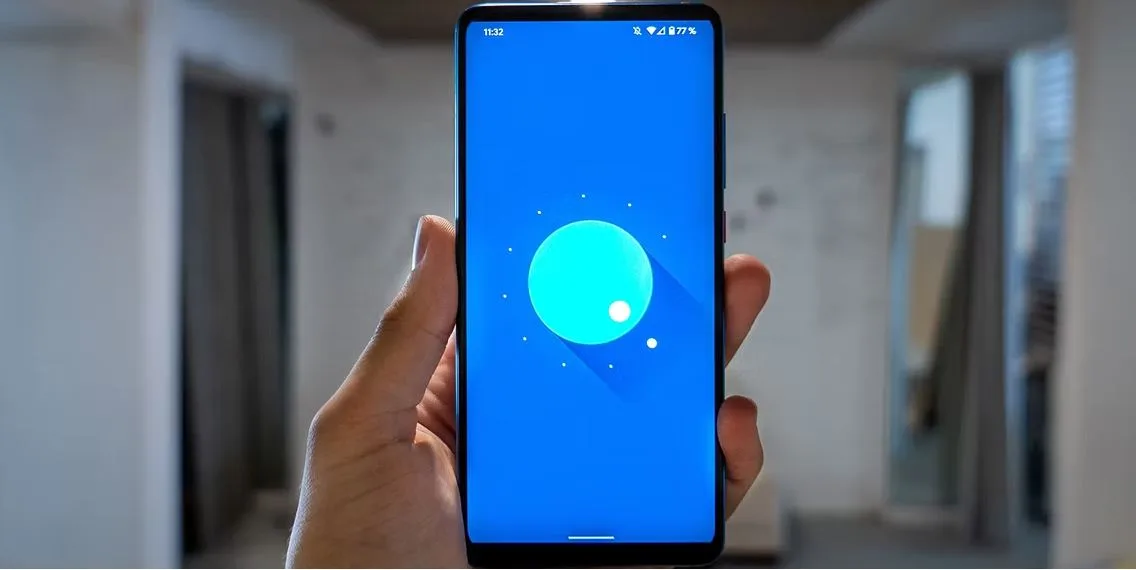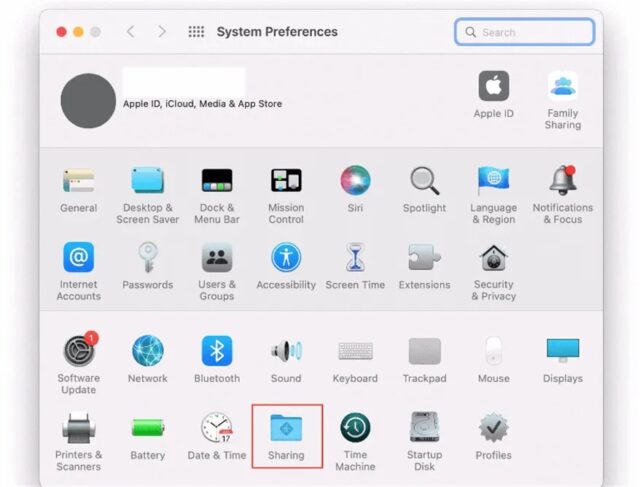اگر از Custom ROM استفاده می کنید، مهم است که آن را به روز نگه دارید. با هر بهروزرسانی جدید، ویژگیها و رفع اشکالهایی را دریافت خواهید کرد که به بهبود تجربه کلی گوشی هوشمند شما کمک میکنند. بهروزرسانیها میتوانند برای شما جذاب باشند زیرا علاوه بر بهینه سازی عملکرد، تمایل شما را برای استفاده از آخرین نسخه اندرویدی بیشتر می نماید.
در اینجا نحوه آپدیت Custom ROM در اندروید آمده است تا هرگز هیچ ویژگی و پیشرفت جدیدی را از دست ندهید.
نحوه آپدیت کاستوم رام
راه های زیادی برای به روز رسانی یک رام سفارشی، مانند دستورات ADB یا fastboot وجود دارد. از طریق بهروزرسانی هوایی و از طریق بازیابی سفارشی مانند TWRP یا Orange Fox، که از محبوب ترین روشها هستند، استفاده می کنیم.
قبل از شروع فرآیند به روز رسانی، باید چند نکته را رعایت کنید:
از گوشی اندرویدی خود نسخه پشتیبان تهیه کنید
قبل از شروع فرآیند، از تمام اطلاعات گوشی خود نسخه پشتیبان تهیه کنید. اگر گوشی شما روت شده است، می توانید از اپلیکیشن Titanium Backup برای ایجاد یک نسخه پشتیبان کامل از گوشی خود استفاده کنید. در غیر این صورت، راهنمای ما در مورد ایجاد یک نسخه پشتیبان از تلفن اندرویدی خود به شما کمک می کند تا یک نسخه پشتیبان مناسب از همه چیز در تلفن خود ایجاد کنید.
بررسی کنید که فایل های مناسب را دارید
همیشه قبل از فلش کردن هر آپدیت، بررسی کنید که آیا فایل های رام سازگار را دانلود کرده اید یا خیر. اگر فایل اشتباهی را فلش کنید، این احتمال وجود دارد که دستگاه شما به یک بوت لوپ ، یعنی جایی که دستگاه از بوت شدن امتناع می کند، برود یا در بدترین حالت، اطلاعات آن از بین برود.
اگر با فلش کردن اشتباه، فایل های گوشی خود را از بین برده اید، باید از طریق ریکاوری بتوانید داده های خود را برگردانید.
به همین ترتیب، بررسی کنید که مناسبترین ریکاوری را روی گوشی خود نصب کرده باشید. توجه داشته باشید که گاهی اوقات توسعهدهندگان یک بازیابی خاص را در یادداشتهای بهروزرسانی توصیه میکنند، بنابراین وقتی چیزی شبیه به آن را میبینید، فقط از بازیابی توصیهشده استفاده کنید.
بررسی کنید همه فایلهای مورد نیازتان را دانلود کردهاید
همیشه یک ROM پشتیبان داشته باشید که می دانید روی دستگاه شما بوت می شود. اگر بعد از فلش آپدیت گوشی شما بوت نشد می توانید آن ROM را فلش کنید.
در نهایت، بررسی کنید که همه فایلهای مورد نیاز ذکر شده در یادداشتهای بهروزرسانی، مانند فایلهای فشرده فروشنده یا میانافزار را دانلود کرده باشید. همچنین می توانید فایل فشرده Magisk را برای روت کردن گوشی خود یا فایل DFE (Disable Force Encryption) را دانلود کنید تا پس از فلش کردن رمزگشایی شود.
پس از انجام تمام این کارها، نوبت به آپدیت ROM می رسد.
روش ۱: ROM خود را از طریق به روز رسانی OTA به روز کنید
بهروزرسانی OTA یا بهروزرسانی غیرمجاز برای Custom ROM، همان روشی است که برای نصب بهروزرسانیهای امنیتی یا سیستمعامل معمولی روی هر تلفن اندرویدی استفاده میکنید. توسعهدهندگان بهروزرسانیهای هوایی را به دستگاهها منتقل میکنند و میتوانید آنها را از برنامه System Updater در تلفن خود دانلود کنید. این ساده ترین روش است، اما فقط در چند ROM انتخابی موجود است.
در اینجا نحوه انجام آن آمده است:
۱. به تنظیمات گوشی خود بروید، به پایین بروید، روی System و سپس System Updates یا Updater کلیک کنید.
۲. اگر آپدیت جدید در دستگاه شما نمایش داده نمی شود، روی گزینه Check for updates یا Refresh کلیک کنید.
۳. هنگامی که به روز رسانی را مشاهده کردید، با زدن دکمه Install، نصب را شروع کنید.
۴. پس از زدن دکمه، گوشی شما در ریکاوری بوت می شود، آپدیت فلش می شود و رام آپدیت شده بوت می شود.
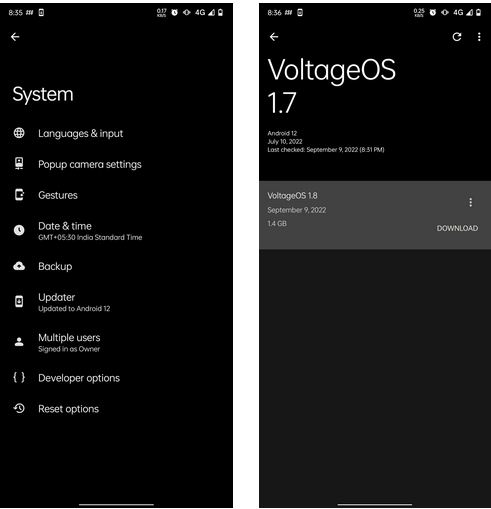
گزینه های نصب با به روز رسانی متفاوت است. برخی ابتدا گزینه Download را نشان می دهند و گزینه Install فقط پس از تکمیل دانلود ظاهر می شود. بقیه دارای یک دکمه دانلود و نصب هستند.
روش OTA مشابه روش “dirty flash” است که در زیر توضیح خواهیم داد. تنها تفاوت این است که فرآیند چشمک زن OTA خودکار است. مانند روش های دیگر نیازی به پاک کردن پارتیشن های سیستم یا انتخاب فایل ها و فلش دستی آنها ندارید.
روش ۲: ROM خود را با استفاده از روش “Dirty Flash” به روز کنید
“Dirty Flash” به آپدیت یک ROM با نصب آن بدون پاک کردن پارتیشن های سیستمی اشاره دارد. این در اصل یک نسخه دستی از روش OTA است.
در این روش فایل های آپدیت را به صورت دستی از فلش ریکاوری می کنید بدون اینکه چیزی پاک کنید. اکثر کاربران این روش را برای بهروزرسانی Custom ROM ها ترجیح میدهند، زیرا میتوانند ماژولهای Magisk، کرنلهای سفارشی یا برخی مدهای صوتی را همراه با آپدیت فلش کنند. همچنین به این معنی است که پس از انجام این کار دیگر مجبور نیستید دستگاه خود را راه اندازی کنید زیرا داده های شما دست نخورده باقی می مانند.
در اینجا نحوه به روز رسانی Dirty Flash آمده است. ما از بازیابی Orange FOX برای رامی که توصیه می شود استفاده می کنیم. اگر در حال ریکاوری دیگری هستید، نگران نباشید، روند یکسان است. تنها کاری که باید انجام دهید این است که به بخش های ذکر شده بروید و اقدامات را انجام دهید
۱. گوشی خود را در ریکاوری ریبوت کنید.
۲. به قسمت Files رفته و فایل آپدیت را انتخاب کنید. اگر می خواهید فایل دیگری را با آپدیت فلش کنید، روی Add to Queue ضربه بزنید و فایل را انتخاب کنید. اگر نیاز به فلش چند زیپ دارید، این فرآیند را تکرار کنید.
۳. پس از افزودن فایل ها به لیست، پس از اتمام نصب، گزینه Reboot را انتخاب کنید، سپس نوار لغزنده را در پایین بکشید تا فرآیند شروع شود.
۴. پس از فلش تمامی فایل ها، در صورتی که گزینه Reboot after install را انتخاب کرده باشید، گوشی شما به طور خودکار بوت می شود. اگر نه، روی Reboot to System کلیک کنید تا گوشی راه اندازی مجدد شود. پس از بوت شدن، ممکن است اعلانی دریافت کنید که می گوید دستگاه شما با موفقیت به روز شده است.
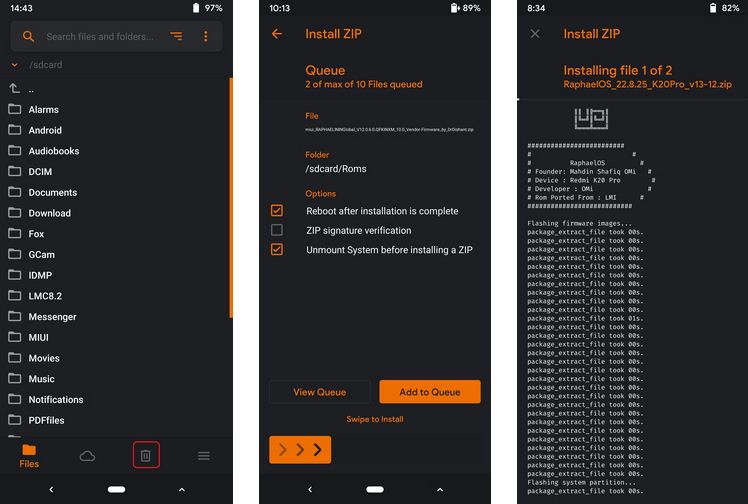
مانند روش OTA، فقط از این روش برای آپدیت نسخه جدیدی از ROM استفاده کنید. توجه داشته باشید که نمی توانید از آن برای فلش ROM دیگری استفاده نمائید.
در این مقاله شما آموزش خواهید دید که چگونه در اندروید از قابلیتی مشابه Dynamic Island استفاده کنید.
روش ۳: ROM خود را با استفاده از روش “Clean Flash” به روز کنید
“Clean Flash” به آپدیت یک ROM پس از پاک کردن پارتیشن های سیستم مانند فروشنده، داده ها، حافظه داخلی و موارد دیگر اشاره دارد. این آپدیت شبیه به تنظیم مجدد کارخانه است زیرا تمام داده ها و تنظیمات ذخیره شده را از تلفن شما پاک می کند و پس از بوت شدن، باید دستگاه را از ابتدا راه اندازی کنید. آنقدرها هم راحت نیست، اما باید بدون هیچ مشکلی انجام شود.
در اینجا نحوه انجام یک Clean Flash آورده شده است:
۱. دستگاه خود را برای بازیابی بوت کنید و به قسمت Wipe بروید.
۲. حالا موارد زیر را پاک کنید.
Dalvik/ART Cache
حافظه پنهان
سیستم
فروشنده
داده ها
۳. در صورت تمایل می توانید حافظه داخلی را نیز پاک کنید. اگر از اطلاعات گوشی خود نسخه پشتیبان ندارید یا اگر قصد دارید فایل های ROM را در گوشی خود ذخیره کنید، باید قبل از هر کاری آنها را به جایی امن انتقال دهید. اگر در حال پاک کردن حافظه داخلی هستید، فایل های ROM را به رایانه شخصی خود یا روی یک USB منتقل کنید.
اگر حافظه داخلی را پاک نکرده اید، فایل های ROM را از روی آن فلش کنید، اما اگر آن را پاک کرده اید، گوشی خود را با کابل USB به کامپیوتر متصل کنید تا کامپیوتر به حافظه گوشی دسترسی پیدا کند. فایل های ROM را به گوشی خود انتقال دهید تا فلش شود.
اگر فایل ها روی درایو USB هستند، USB را از طریق کانکتور OTG به گوشی خود وصل کنید، از قسمت Files، USB Storage را انتخاب کنید، فایل ها را انتخاب کنید و شروع به چشمک زدن کنید.
۴. ROM را از قسمت Files انتخاب کنید و اسلایدر را بکشید تا شروع به چشمک زدن نماید. گوشی خود را تا زمانی که تمام نشده قطع نکنید.
۵. وقتی کار تمام شد، ROM را با زدن Reboot to System بوت کنید. از آنجایی که این اولین بار پس از یک Clean Flash است، ممکن است تلفن شما بیش از حد معمول زمان ببرد تا بالا بیاید.
۶. پس از راهاندازی، باید همه چیز را مانند ورود به حساب Google خود، دانلود برنامهها، بازیابی نسخههای پشتیبان و دستکاری تنظیمات گوشی، مانند ورود به حساب Google خود تنظیم کنید.
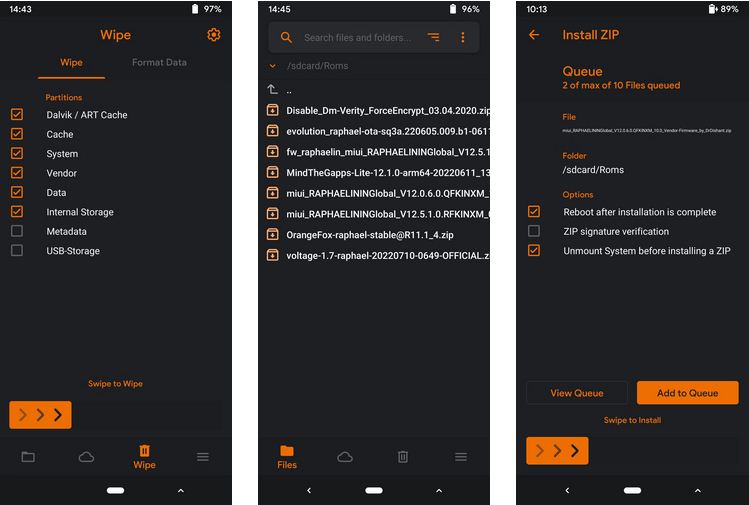
Custom ROM خود را به طور منظم به روز کنید
ROM خود را به روز نگه دارید تا بیشترین استفاده را از گوشی اندرویدی خود ببرید. فرآیند فلش کردن آسان بوده و فرآیند Custom ROM گسترده است.
ما در این مقاله نحوه آپدیت Custom ROM در اندروید را آموزش دادیم. هر سؤال یا نظری داشتید، در قسمت نظرات با ما در میان بگذارید.